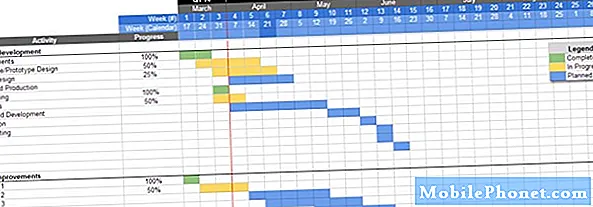Sisältö
Google Play Kaupan virhe 103 on tyypillisesti järjestelmäongelma, joka käynnistää sovelluksen lataamisen ja asennuksen pysähtymisen ilman syytä. Muiden virheiden tavoin, riippumatta siitä, miten käyttäjä yrittää ladata ja asentaa sovelluksen, virheilmoitus jatkuu: "Sovellusta ei voitu ladata virheen vuoksi. (103). ”
Joten tässä opetusohjelmassa meidän on suljettava pois kaikki mahdollisuudet selvittää, miksi tämä ongelma tapahtuu puhelimessasi. Sinun on suoritettava vaiheittainen opas, jotta voit löytää ratkaisun ja ratkaista ongelman. Älä huoli, tämä on vain yksi ohjelmistoihin liittyvä ongelma, ja voit korjata sen yksinkertaisilla toimenpiteillä.
Mutta ennen mitään muuta, jos sinulla on toinen ongelma puhelimessasi, siirry vianetsintäsivulle, koska olemme jo käsitelleet satoja omistajien ilmoittamia ongelmia. Kertoimet ovat, että verkkosivustollamme on jo olemassa ratkaisuja tai ainakin, olemme jo ratkaisseet vastaavia ongelmia. Joten yritä löytää sellaisia, jotka ovat samanlaisia tai liittyvät ongelmasi. Jos tarvitset lisäapua, ota kuitenkin rohkeasti yhteyttä täyttämällä Android-kysymyksemme.
Galaxy S9: n vianetsintä Play Kaupan virheellä 103
Tässä on asioita, jotka sinun pitäisi tehdä, jos kohtaat Play Store -virheen 103 Galaxy S9: ssä:
- Suorita pakotettu uudelleenkäynnistys.
- Nollaa Play Kauppa -sovellus.
- Poista Google-tili ja lisää se takaisin.
- Nollaa verkkoasetukset.
- Suorita Master Reset.
Sallikaa minun nyt selittää lyhyesti, miksi sinun täytyy tehdä nämä asiat.
Ensimmäinen ratkaisu: Suorita pakotettu uudelleenkäynnistys
Kuten muutkin järjestelmävirheet, on mahdollista, että tämä johtuu järjestelmän häiriöistä. Joten suosittelemme tällä kertaa pakollista uudelleenkäynnistystä puhelimen muistin päivittämiseksi ja kaikkien sovellusten ja palveluiden lataamiseksi uudelleen. Näin se tehdään:
- Paina ja pidä äänenvoimakkuuden vähennys- ja virtanäppäimiä samanaikaisesti vähintään 10 sekunnin ajan, kunnes laite käynnistyy uudelleen.
Toimenpiteen jälkeen avaa Play Kauppa ja lataa sovellus, jotta näet, esiintyykö virhe 103. Jos näin on, noudata seuraavaa vaihetta.
LUE MYÖS: Kuinka korjata Google Play Kaupan virhe 492 Samsung Galaxy S9: ssä
Toinen ratkaisu: Nollaa Play Kauppa -sovellus
Jos olet Galaxy S9 -käyttäjä, sinun on ehdottomasti tiedettävä, että vanhentuneet tai vioittuneet tiedostot ja tiedot saattavat johtaa laitteen toimintaan epänormaalisti. Joten tällä kertaa meidän on palautettava Play Kauppa -sovelluksesi oletusasetuksiin poistamalla kaikki välimuisti ja tiedot, jotta uudet luodaan. Tässä on vaiheet Play Kauppa -sovelluksen nollaamiseksi:
- Pyyhkäise aloitusnäytössä tyhjään kohtaan ylöspäin avataksesi Sovellukset-lokeron.
- Napauta Asetukset.
- Napauta Sovellukset.
- Napauta kolmen pisteen kuvaketta (oikeassa yläkulmassa)
- Napauta Näytä järjestelmäsovellukset näyttääksesi esiasennetut sovellukset.
- Etsi ja napauta Google Play Kauppa.
- Napauta Tallennus.
- Napauta Tyhjennä välimuisti.
- Napauta OK.
- Käynnistä laite uudelleen ja tarkista ongelma.
Avaa nyt Play Kauppa uudelleen ja lataa sovellus ja katso, näkyykö virhe 103 edelleen. Jos näin on, siirry seuraavaan menetelmään.
Kolmas ratkaisu: Poista Google-tili ja lisää se takaisin
Toinen tekijä tämän virhesanoman esiintymiseksi johtuu tiliin liittyvästä ongelmasta. Vaikka ei ole varmuutta siitä, korjautuuko ongelma tämän toimenpiteen suorittamisen jälkeen, muilta käyttäjiltä on saatu raportteja, joiden mukaan heidän Google-tilinsä poistaminen ja lisääminen takaisin auttaa poistamaan virhekoodin. Joten siksi suosittelemme, että teet saman laitteen, ja tarkkaile, toimiiko se.
Näin poistat Google-tilisi:
- Pyyhkäise aloitusnäytössä tyhjään kohtaan ylöspäin avataksesi Sovellukset-lokeron.
- Napauta Asetukset.
- Napauta pilvi ja tilit.
- Napauta tilit.
- Valitse Google-tili (jos sinulla on useita tilejä, valitse Google Play Kaupassa käyttämäsi tili).
- Napauta POISTA TILI.
- Vahvista napauttamalla POISTA TILI.
Lisää Google-tilisi uudelleen seuraavasti:
- Pyyhkäise aloitusnäytössä tyhjään kohtaan ylöspäin avataksesi Sovellukset-lokeron.
- Napauta Asetukset.
- Napauta pilvi ja tilit.
- Napauta tilit.
- Napauta alareunassa Lisää tili.
- Valitse Google.
- Anna näytön lukitus, jos sitä pyydetään
- Anna Google-tilisi kirjautumistiedot.
Jos menetelmä ei kuitenkaan korjaa ongelmaa, siirry seuraavaan menettelyyn.
Neljäs ratkaisu: Nollaa verkkoasetukset
Jos internetyhteytesi on hidas, se voi myös keskeyttää lataamisen ja asennuksen ilman näkyvää syytä. Joten, jos olet yhteydessä Home Wifi -laitteeseesi, suosittelemme, että irrotat laitteen laitteesta ja liität sen uudelleen. Meidän on oltava varmoja siitä, että yhteytesi toimii hyvin, eikä se ole yhteyden keskeytyminen.
- Avaa aloitusnäytössä tyhjä kohta ylöspäin Sovellukset tarjotin.
- Napauta asetukset > Yleinen johto > Nollaa > Nollaa verkkoasetukset.
- Napauta PALAUTA ASETUKSET.
- Jos olet määrittänyt PIN-koodin, kirjoita se.
- Napauta PALAUTA ASETUKSET. Kun olet valmis, vahvistusikkuna tulee näkyviin.
Kun olet tehnyt niin, avaa Play Kauppa -sovelluksesi ja katso, näkyykö virhe 103. Jos ongelma jatkuu, jatka seuraavaan tapaan.
LUE MYÖS: Kuinka korjata Google Play Kaupan virhe 403 Samsung Galaxy S9: ssä
Viides ratkaisu: Suorita Master Reset
Palauttaminen puhelimella pyyhkii kaikki tallennetut tiedostot ja tiedot laitteen sisäiseen muistiin. Toisin sanoen palautamme Galaxy S9: n oletusasetuksiin, joten suosittelemme, että siirrät kaikki tiedostot ja tiedot SD-kortille tai henkilökohtaiseen tietokoneeseen, ennen kuin noudatat ohjeita.
Poista varmuuskopion jälkeen Google- ja Samsung-tilisi, jotta puhelimesi ei lukittu. Näin se tehdään:
- Varmuuskopioi tiedot sisäiseen muistiin. Jos olet kirjautunut sisään Samsung-tiliin laitteessa, olet aktivoinut varkaudeneston ja tarvitset Samsung-kirjautumistietosi loppuun perusasetusten palauttamiseksi.
- Sammuta laite.
- Pidä äänenvoimakkuuden lisäysnäppäintä ja Bixby-näppäintä painettuna ja paina sitten virtapainiketta.
- Kun vihreä Android-logo tulee näkyviin, vapauta kaikki avaimet (Järjestelmän päivityksen asentaminen näkyy noin 30–60 sekuntia ennen Android-järjestelmän palautusvalikkovaihtoehtojen näyttämistä).
- Korosta ”pyyhi tiedot / tehdasasetusten palautus” painamalla äänenvoimakkuuden vähennyspainiketta useita kertoja.
- Paina virtapainiketta valitaksesi.
- Paina äänenvoimakkuuden vähennyspainiketta, kunnes ”Kyllä - poista kaikki käyttäjätiedot” on korostettu.
- Valitse virtapainike painamalla virtapainiketta.
- Kun perusasetusten palautus on valmis, ”Käynnistä järjestelmä uudelleen nyt” on korostettu.
- Käynnistä laite uudelleen painamalla virtapainiketta.
Pääasetusten palautus huolehtii varmasti ongelmasta, mutta emme usein epäröi ehdottaa sitä tyhjentämättä muita mahdollisia ratkaisuja, koska saatat menettää joitain tärkeitä tiedostojasi ja tietojasi. Toivon, että olemme pystyneet auttamaan sinua korjaamaan Play Kaupan virheen 103 Galaxy S9: ssäsi. Arvostamme sitä, jos autat meitä levittämään sanaa, joten jaa tämä viesti, jos pidit siitä hyödyllisenä. Kiitos lukemisesta!
Ota yhteyttä meihin
Olemme aina avoimia ongelmallesi, kysymyksiisi ja ehdotuksiisi, joten ota rohkeasti yhteyttä täyttämällä tämä lomake. Tämä on ilmainen palvelumme, jota emme veloita sinulta senttiäkään. Huomaa kuitenkin, että saamme satoja sähköposteja päivittäin, ja on mahdotonta vastata jokaiseen niistä. Mutta voit olla varma, että luemme jokaisen saamamme viestin. Niille, joita olemme auttaneet, levitä sanaa jakamalla viestit ystävillesi tai vain pitämällä Facebook-sivustamme tai seuraamalla meitä Twitterissä.
ASIANTUNTIJAT:
- Kuinka korjata Google Play Kaupan virhe 101 Samsung Galaxy S9: ssä
- Kuinka korjata Google Play Kaupan virhe 498 Samsung Galaxy S9: ssä
- Kuinka korjata Google Play Kaupan virhe 941 Samsung Galaxy S9: ssä